Pindahkan dan urus semua data antara peranti iOS, peranti dan komputer serta iTunes dan peranti.
Tinjauan yang Memaparkan Kepantasan AirDrop Memindahkan Fail Besar
AirDrop telah menjadi alat utama untuk memindahkan fail antara peranti Apple. Ia boleh memindahkan fail dengan cekap menggunakan kedua-dua Wi-Fi dan Bluetooth. Walau bagaimanapun, AirDrop menjadi tidak boleh dipercayai selepas kebanyakan pengguna mengalami pemindahan fail yang perlahan dan ralat yang tidak dijangka. Anda mungkin bertanya, "Adakah AirDrop mengambil masa yang lama untuk memindahkan fail?" Untuk menjawab soalan itu, siaran ini memaparkan Kajian pemindahan kelajuan AirDrop dan alternatif terbaiknya! Terokainya sekarang!
Senarai Panduan
Kelajuan Pemindahan AirDrop – Adakah AirDrop Cepat untuk Fail Besar Alternatif AirDrop Terpantas untuk Memindahkan Fail antara Semua Peranti Cara Membetulkan Kelajuan Pemindahan AirDrop Terlalu Lambat Soalan Lazim tentang Kelajuan Pemindahan AirDrop antara Peranti AppleKelajuan Pemindahan AirDrop – Adakah AirDrop Cepat untuk Fail Besar
Sebelum menjawab soalan berkaitan kelajuan pemindahan AirDrop, "Adakah AirDrop pantas untuk fail besar?" anda boleh terlebih dahulu meneroka pengenalan ringkas ciri ini.
Jadi, AirDrop milik Apple adalah ciri perkongsian fail lalai untuk pelbagai peranti Apple. Ciri ini boleh memindahkan pelbagai fail seperti fail media, dokumen, lokasi peta, halaman web dan banyak lagi. Ia menggunakan teknologi Bluetooth dan Wi-Fi untuk memindahkan fail ke peranti berdekatan. Apple telah membuat sokongan AirDrop memindahkan fail tanpa mengambil kira had saiz fail. Dalam kes itu, anda boleh menggunakan AirDrop dengan yakin untuk memindahkan fail dengan saiz fail yang besar.
Sekarang, jika anda bertanya, "Berapa cepatkah AirDrop?" tentang kelajuan memindahkan fail besar itu, Apple AirDrop boleh memindahkannya dalam masa beberapa minit sahaja (kira-kira 1-2 minit). Memindahkan fail besar anda sepatutnya dapat mencapai penerima yang dimaksudkan dalam masa beberapa minit secara purata. Walau bagaimanapun, perkara akan mengambil banyak masa jika anda memindahkan berbilang fail dengan saiz fail yang besar. Selain itu, sebab lain yang menyebabkan AirDrop mengambil banyak masa untuk memindahkan fail besar mungkin disebabkan oleh sebab berikut:
- Rangkaian Wi-Fi perlahan.
- Peranti terlalu jauh antara satu sama lain.
- Terdapat masalah dengan sistem peranti anda atau versi iOS.
Alternatif AirDrop Terpantas untuk Memindahkan Fail antara Semua Peranti
Memandangkan anda telah melihat kepantasan AirDrop, anda mungkin masih teragak-agak untuk menggunakannya. Lagipun, jenis fail yang boleh dipindahkan adalah agak terhad, terutamanya apabila berurusan dengan banyak fail yang tidak teratur. Ini juga boleh menjejaskan kelajuan pemindahan AirDrop. Itulah sebabnya artikel ini mengesyorkan 4Easysoft iOS Transfer sebagai alternatif. Ia membolehkan anda memindahkan pelbagai jenis fail. Suka memindahkan foto dari iPhone ke Mac dengan cepat dan cekap. Dan membantu anda menyusunnya mengikut kategori, seperti muzik, kenalan, foto dan banyak lagi. Selain itu, ia memastikan proses pemindahan fail yang selamat dan berkelajuan tinggi.

Datang dengan pratonton komprehensif yang mengkategorikan semua fail boleh dipindahkan.
Salin fail besar dan pindahkannya ke komputer Windows dan Mac.
Dengan pengurus foto, pembantu kenalan, dsb, untuk mengurus fail anda yang dipindahkan.
Lebih banyak cara untuk mengurus data iOS, seperti penukaran HEIC, penyegerakan iTunes dan banyak lagi.
100% Selamat
100% Selamat
Langkah 1Muat turun dan pasang 4Easysoft iOS Transfer alat pada komputer anda. Kemudian, lancarkan alat dan pautkan iPhone anda ke komputer menggunakan kord USB. Jika anda memindahkan fail dari iPhone lain, anda perlu menyambungkannya menggunakan kabel USB lain.

Langkah 2Seterusnya, daripada pilihan di sebelah kiri, pilih yang dipadankan dengan fail besar yang akan anda pindahkan. Katakan anda memilih pilihan "Foto"; pilih semua foto yang ingin anda pindahkan daripada paparan pratonton alat dengan mengkliknya.

Langkah 3Selepas itu, tandakan butang "Eksport ke PC" dengan ikon komputer di bahagian atas antara muka alat. Jika tidak, klik butang "Eksport ke Peranti" dengan ikon mudah alih untuk memindahkannya ke peranti iOS yang lain.

Langkah 4Kemudian, tandakan butang "Pilih Folder" untuk mengesahkan pemilihan anda dan tunggu sehingga fail besar anda dipindahkan sepenuhnya. Jika tidak, jika anda memindahkannya ke peranti iOS lain, pilih folder dan sahkan untuk memulakan proses pemindahan.
Cara Membetulkan Kelajuan Pemindahan AirDrop Terlalu Lambat
Itu sahaja! Itulah alternatif terpantas kepada kelajuan pemindahan AirDrop! Sekarang, jika anda tertanya-tanya jika anda boleh membetulkan kelajuan pemindahan perlahan AirDrop, anda boleh! Dan siaran ini memaparkan 7 cara untuk membetulkannya! Terokai setiap satu daripada mereka dan lihat yang mana satu membantu anda.
1. Pastikan Kedua-dua Peranti Berdekatan Antara Satu Sama Lain
Perkara pertama yang boleh anda lakukan untuk membetulkan kelajuan pemindahan AirDrop yang perlahan ialah meletakkan kedua-dua peranti berdekatan antara satu sama lain. Jika anda meletakkan peranti jauh antara satu sama lain semasa pemindahan, ia akan menjejaskan sambungan Wi-Fi. Jadi, mendekatkan mereka antara satu sama lain akan menjadikan proses pemindahan lebih cepat.

2. Pastikan Wi-Fi dan Bluetooth Kedua-dua Peranti Dihidupkan
Satu lagi cara untuk menetapkan kelajuan pemindahan AirDrop ialah dengan memastikan kedua-duanya disambungkan ke Wi-Fi yang sama dan Bluetooth mereka didayakan. Jika salah satu daripada sambungan ini tiba-tiba dimatikan semasa proses pemindahan fail, ia akan menyebabkan kelewatan atau ia akan melambatkan proses.
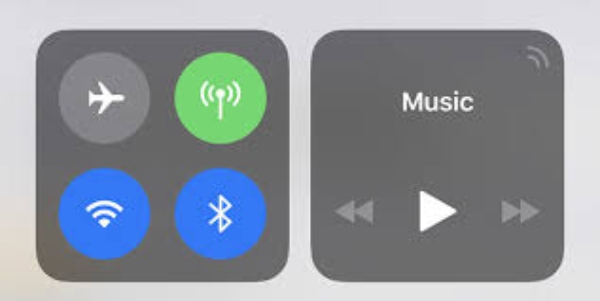
3. Kemas kini Versi iOS Peranti anda
Jika kelajuan pemindahan AirDrop terlalu perlahan, ini mungkin disebabkan oleh isu sistem yang membawa versi iOS yang sudah lapuk. Apple mengeluarkan versi baharu untuk memberikan anda ciri dan pengalaman baharu, dan untuk membetulkan pelbagai pepijat dan gangguan daripada versi usang.
Untuk menyemak sama ada kemas kini tersedia pada iPhone anda, pergi ke aplikasi "Tetapan", akses pilihan "Umum", dan ketik butang "Kemas Kini Perisian". Jika tidak, jika anda menggunakan Mac untuk memindahkan fail besar, pergi ke pilihan "Tetapan Sistem", klik butang "Umum", dan pilih pilihan "Kemas Kini Perisian".
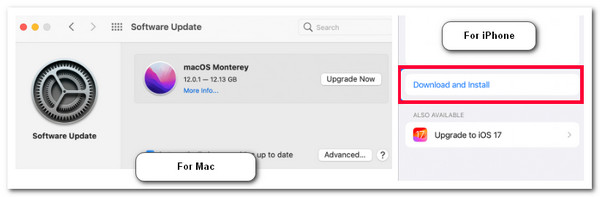
4. Tukar Wi-Fi dan Bluetooth kepada Mati dan kemudian Hidup
Anda juga boleh meningkatkan kelajuan pemindahan perlahan AirDrop dengan mematikan Wi-Fi dan Bluetooth dan kemudian menghidupkan semula. Ini membantu menyegarkan sambungan dan boleh mempercepatkan proses pemindahan. Jika anda menggunakan iPhone, hanya menghidupkan Mod Pesawat selama beberapa saat dan kemudian mematikannya akan mencapai kesan yang sama.
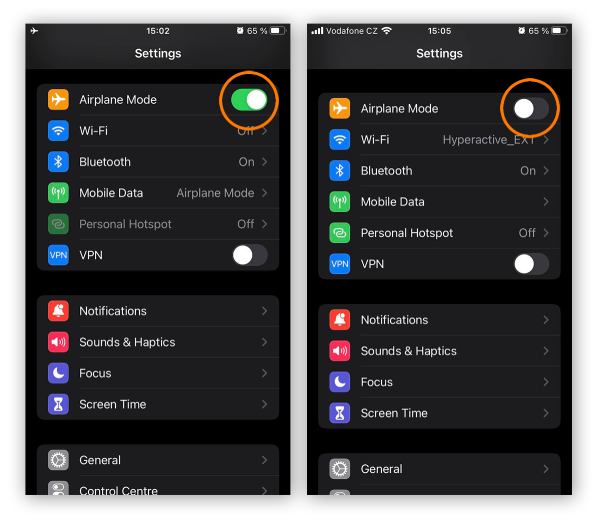
5. Cuba fail yang lebih kecil dahulu
Fail mungkin terlalu besar jika anda cuba memindahkan fail kecil, seperti beberapa ratus MB, dan ia tidak menjadi perlahan. Wi-Fi dan jarak mempengaruhi kelajuan pemindahan Airdrop, jadi Airdrop boleh tersangkut atau gagal untuk memindahkan apabila pemindahan fail terlalu besar. Anda kini boleh menggunakan 4Easysoft iOS Transfer, yang juga sangat baik untuk memindahkan fail besar. Ia menyalin fail terus antara peranti iOS dan komputer anda, supaya anda tidak kehilangan data penting sambil mengosongkan ruang untuk kelajuan.
100% Selamat
100% Selamat
6. Pastikan Peranti Terjaga
Apabila peranti anda sedang tidur, terutamanya Mac, ini boleh menjadi sebab kelajuan pemindahan AirDrop terlalu perlahan atau terganggu. Jadi, pastikan kedua-dua peranti dihidupkan semasa proses pemindahan.
7. Tetapkan Semula Tetapan Rangkaian
Pilihan terakhir yang boleh anda lakukan untuk menetapkan kelajuan pemindahan AirDrop ialah menetapkan semula tetapan rangkaian iPhone anda. Walau bagaimanapun, ini akan memadamkan maklumat berkaitan rangkaian, seperti rangkaian Wi-Fi, kata laluan, profil VPN, dll. Tetapi ia mungkin akan membetulkan isu tersebut. Sekarang, untuk menetapkan semula tetapan rangkaian iPhone anda, jalankan apl "Tetapan", ketik butang "Umum", dan pilih pilihan "Tetapkan Semula". Selepas itu, ketik butang "Tetapkan Semula Tetapan Rangkaian" dan pilih pilihan "Tetapkan Semula Tetapan Rangkaian".
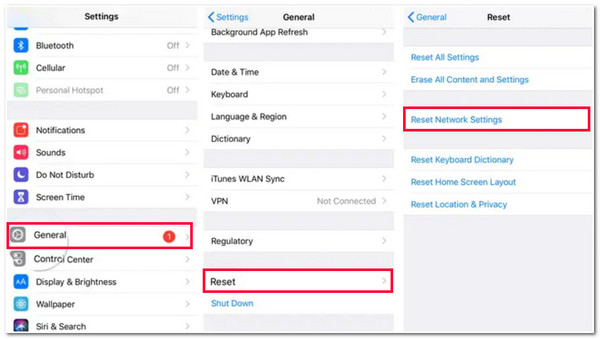
Soalan Lazim tentang Kelajuan Pemindahan AirDrop antara Peranti Apple
-
Apakah kadar pemindahan maksimum AirDrop?
Kadar pemindahan maksimum Airdrop adalah sehingga 1GB sesaat, yang menunjukkan seberapa pantas ia boleh memindahkan pelbagai fail.
-
Sejauh manakah kedua-dua peranti pergi apabila memindahkan fail menggunakan AirDrop?
Kedua-dua peranti hendaklah dalam lingkungan 30 kaki/90 meter. Jarak ini hampir sama dengan Bluetooth, dan memandangkan AirDrop menggunakan sambungan Bluetooth untuk memindahkan fail, anda perlu memastikan kedua-dua peranti berada dalam jarak tersebut.
-
Adakah meletakkan peranti di dalam bilik berbeza semasa memindahkan fail menggunakan AirDrop menjejaskan kelajuan?
Ya, ia mungkin boleh menjejaskan kelajuan pemindahan AirDrop sebaik sahaja anda meletakkan kedua-dua peranti di dalam bilik yang berbeza. Semua perkara yang terdapat di antara kedua-dua peranti akan menghalang proses pemindahan fail yang pantas.
Kesimpulan
Itulah anda mempunyainya! Itulah Kelajuan pemindahan AirDrop semakan, alat alternatif terbaik dan cara untuk menyelesaikan isu kelajuan perlahan. Dengan membaca siaran ini, anda tahu bahawa AirDrop masih boleh memindahkan fail yang besar. Walau bagaimanapun, jika anda cuba memindahkan berbilang fail dengan saiz fail yang besar, keadaan akan berbeza. Jika anda sedang mencari alat alternatif untuk membantu anda memindahkan pelbagai fail besar, anda boleh menggunakan 4Easysoft iOS Transfer alat! Dengan ciri pemindahan fail yang berkuasa alat ini, anda boleh memperoleh pemprosesan fail yang terbaik dan terpantas!
100% Selamat
100% Selamat



